 |
 |
|
||
 |
||||
Stampa fronte-retro con l'unità fronte-retro automatica
È possibile eseguire la stampa fronte-retro automatica tramite l'unità fronte-retro automatica effettuando i passaggi che seguono.
 Nota:
Nota:|
È possibile eseguire la stampa fronte-retro automatica con carta comune, carta Epson Premium Ink Jet Plain Paper (Carta comune Premium), carta Epson Bright White Ink Jet Paper (Carta comune "Bright White") e carta Epson Double-Sided Matte Paper (Carta opaca "Matte" per stampe fronte/retro) nei formati A4, Letter e B5.
Se l'inchiostro risulta in via di esaurimento durante la stampa fronte-retro automatica, la stampante interrompe la stampa e risulta necessario sostituire l'inchiostro. Quando la sostituzione dell'inchiostro è completata, la stampante riavvia la stampa; tuttavia, possono risultarne delle parti mancanti nella stampa. Se ciò si verifica, stampare nuovamente le parti mancanti.
|
Per Windows
 |
Accedere alle impostazioni della stampante.
|
 |
Fare clic sulla scheda Maintenance (Utility) e quindi selezionare Informazioni su stampante e opzioni.
|
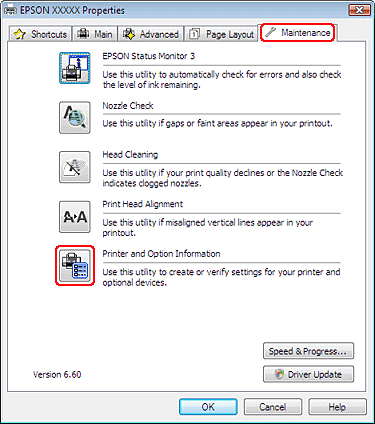
 |
Assicurarsi che sia selezionata la casella di controllo Auto Duplexer Installed (Installata unità Fronte/retro automatica) e fare clic su OK.
|
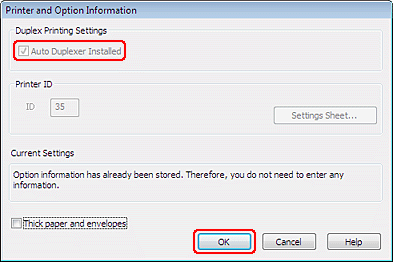
 |
Fare clic sulla scheda Main (Principale), quindi selezionare una delle seguenti impostazioni di Quality Option (Opzione qualità):
|
Draft (Bozza) per bozze di stampa con qualità ridotta
Text (Testo) per pagine di solo testo
Text & Image (Testo e immagine) per pagine di qualità superiore con testo e immagini
Photo (Foto) per buona qualità e velocità
Best Photo (Foto migliore) per la qualità di stampa ottimale
 |
Selezionare Front Tray (Vassoio anteriore) come impostazione di Source (Origine).
|
 |
Selezionare plain papers (carte comuni) come impostazione di Type (Tipo).
|
 |
Selezionare A4 210 x 297 mm (A4 297 x 210 mm), Letter 8 1/2 x 11 in (Letter 216 x 279 mm) o B5 182 x 257 mm come impostazione di Size (Formato).
|
 |
Selezionare Portrait (Verticale) (alto) o Landscape (Panorama) (largo) per modificare l’orientamento delle stampe.
|
 |
Fare clic sulla scheda Page Layout (Layout), quindi selezionare Auto da 2-sided printing (Stampa doppio lato). Se si desidera creare un fascicoletto pieghevole, selezionare la casella di controllo Folded Booklet (Fascicoletto pieghevole).
|
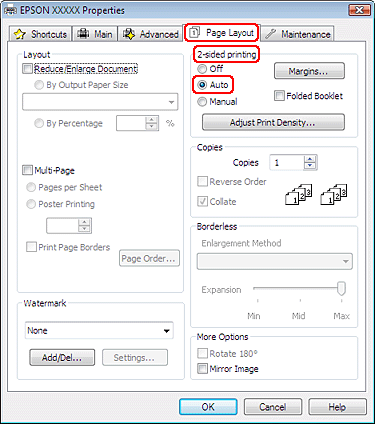
 |
Fare clic su Margins (Margini) per aprire la finestra Margins (Margini).
|

 |
Specificare il bordo del foglio sul quale verrà eseguita la rilegatura. È possibile scegliere tra Left (Sinistra), Top (In alto al centro) o Right (Destra).
|
 |
Scegliere tra cm o inch (pollici) come impostazione di Unit (Unità). Quindi, specificare la larghezza del margine di rilegatura. È possibile immettere larghezze comprese tra 0,3 cm e 3,0 cm oppure tra 0,12 pollici e 1,18 pollici.
|
 Nota:
Nota:|
Il margine reale di rilegatura può variare rispetto alle impostazioni specificate, a seconda dell’applicazione in uso. Eseguire alcune prove per determinare i risultati reali prima di stampare l’intero lavoro.
|
 |
Fare clic su OK per tornare alla finestra Page Layout (Layout). Quindi, fare clic su OK per salvare le impostazioni.
|
 |
Fare clic sul pulsante Adjust Print Density (Regola densità stampa) per aprire la finestra Print Density Adjustment (Regolazione densità stampa).
|
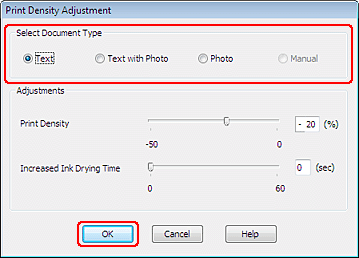
 Nota:
Nota:|
Se si stanno stampando dati di densità elevata, quali foto o grafici, si consiglia di definire le impostazioni nella finestra Print Density Adjustment (Regolazione densità stampa).
|
 |
Selezionare una delle impostazioni di Select Document Type (Seleziona tipo documento). In questo modo, vengono automaticamente regolate le impostazioni di Print Density (Densità stampa) e Increased Ink Drying Time (Tempo essiccazione aumentato).
|
 |
Fare clic su OK per tornare alla finestra Page Layout (Layout).
|
 |
Assicurarsi che tutte le impostazioni siano corrette e quindi fare clic su OK.
|
 |
Caricare della carta nell'alimentatore posteriore o nel cassetto carta, quindi inviare il lavoro di stampa dall’applicazione in uso.
|
Per Mac OS X 10.5
 |
Accedere alla finestra di dialogo EPSON Printer Utility3.
|
 |
Fare clic sul pulsante Informazioni su stampante e opzioni.
|
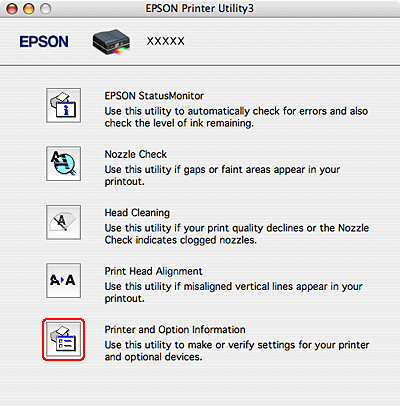
 |
Assicurarsi che sia visualizzato Duplexer Installed (Unità fronte/retro installata) nella sezione Auto Duplex Printing Information (Informazioni stampa fronte/retro automatica) e quindi fare clic su OK.
|
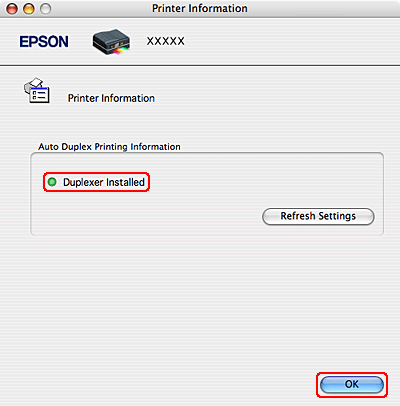
 |
Chiudere la finestra di dialogo EPSON Printer Utility3.
|
 |
Accedere alla finestra di dialogo Print (Stampa).
|
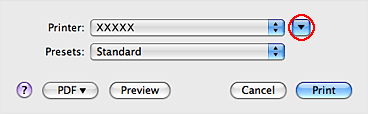
 |
Fare clic sul pulsante
 per ampliare questa finestra di dialogo. per ampliare questa finestra di dialogo. |
 |
Selezionare la stampante in uso come impostazione di Printer (Stampante), quindi effettuare le impostazioni desiderate.
|
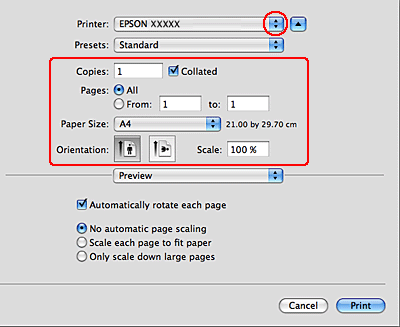
 Nota:
Nota:|
A seconda dell'applicazione in uso, potrebbe non essere possibile selezionare alcuni degli elementi in questa finestra di dialogo. In tal caso, scegliere Page Setup (Formato di Stampa) dal menu File dell'applicazione in uso e quindi definire le impostazioni appropriate.
|
 |
Scegliere Print Settings (Impostazioni di stampa) dal menu a comparsa.
|

 |
Selezionare plain papers (carte comuni) come impostazione di Media Type (Supporto), quindi definire le impostazioni appropriate di Color (Colore) e Mode (Modo). Per informazioni dettagliate su Print Settings (Impostazioni di stampa), vedere la guida in linea.
|
 |
Scegliere Auto Duplex Printing Settings (Impostazioni stampa fronte/retro automatica) dal menu a comparsa.
|
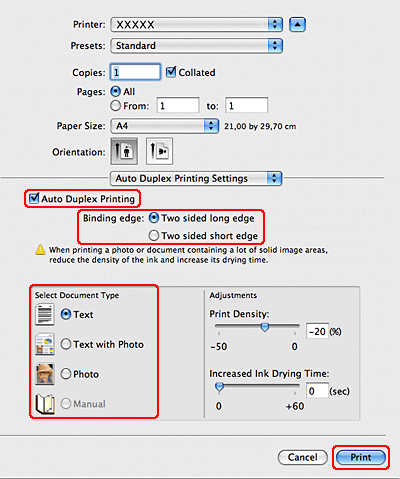
 |
Selezionare la casella di controllo Auto Duplex Printing (Stampa fronte/retro automatica).
|
 |
Selezionare l'impostazione Binding edge (Lato di rilegatura).
|
 |
Selezionare una delle impostazioni di Select Document Type (Seleziona tipo documento). In questo modo, vengono automaticamente regolate le impostazioni di Print Density (Densità stampa) e Increased Ink Drying Time (Tempo essiccazione aumentato).
|
 Nota:
Nota:|
Se si stanno stampando dati di densità elevata, quali foto o grafici, si consiglia di definire le impostazioni nella finestra Print Density Adjustment (Regolazione densità stampa).
|
 |
Caricare della carta nel cassetto carta e fare clic su Print (Stampa).
|
Per Mac OS X 10.3 o 10.4
 |
Accedere alla finestra di dialogo EPSON Printer Utility3.
|
 |
Fare clic sul pulsante Printer and Option Information (Informazioni su stampante e opzioni).
|
 |
Assicurarsi che sia visualizzato Duplexer Installed (Unità fronte/retro installata) nella sezione Auto Duplex Printing Information (Informazioni stampa fronte/retro automatica) e quindi fare clic su OK.
|
 |
Chiudere la finestra di dialogo EPSON Printer Utility3.
|
 |
Accedere alla finestra di dialogo Page Setup (Formato di Stampa).
|
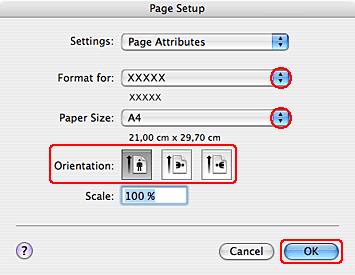
 |
Selezionare la stampante in uso come impostazione di Format for (Formato per).
|
 |
Selezionare A4, Letter o B5 come impostazione di Paper Size (Formato carta).
|
 |
Selezionare l'impostazione appropriata di Orientation (Orientamento) e fare clic su OK per chiudere la finestra di dialogo Page Setup (Formato di Stampa).
|
 |
Accedere alla finestra di dialogo Print (Stampa).
|
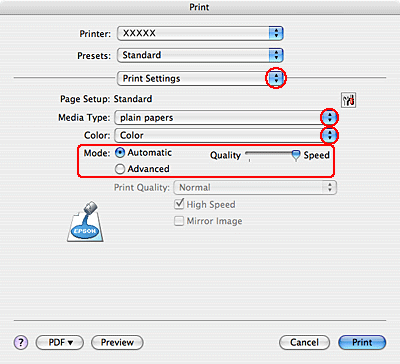
 |
Scegliere Print Settings (Impostazioni di stampa) dal menu a comparsa.
|
 |
Selezionare plain papers (carte comuni) come impostazione di Media Type (Supporto), quindi definire le impostazioni appropriate di Color (Colore) e Mode (Modo). Per informazioni dettagliate su Print Settings (Impostazioni di stampa), vedere la guida in linea.
|
 |
Scegliere Auto Duplex Printing Settings (Impostazioni stampa fronte/retro automatica) dal menu a comparsa.
|
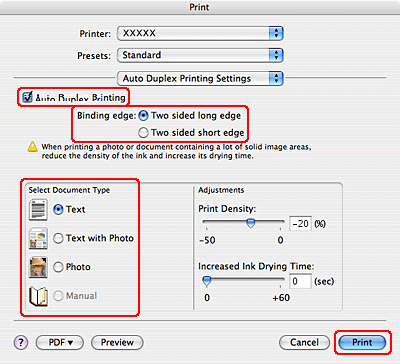
 |
Selezionare la casella di controllo Auto Duplex Printing (Stampa fronte/retro automatica).
|
 |
Selezionare l'impostazione Binding edge (Lato di rilegatura).
|
 |
Selezionare una delle impostazioni di Select Document Type (Seleziona tipo documento). In questo modo, vengono automaticamente regolate le impostazioni di Print Density (Densità stampa) e Increased Ink Drying Time (Tempo essiccazione aumentato).
|
 Nota:
Nota:|
Se si stanno stampando dati di densità elevata, quali foto o grafici, si consiglia di definire le impostazioni nella finestra Print Density Adjustment (Regolazione densità stampa).
|
 |
Caricare della carta nell'alimentatore posteriore o nel cassetto carta e fare clic su Print (Stampa).
|
